Samsung SYNCMASTER 570PTFT User Manual [de]
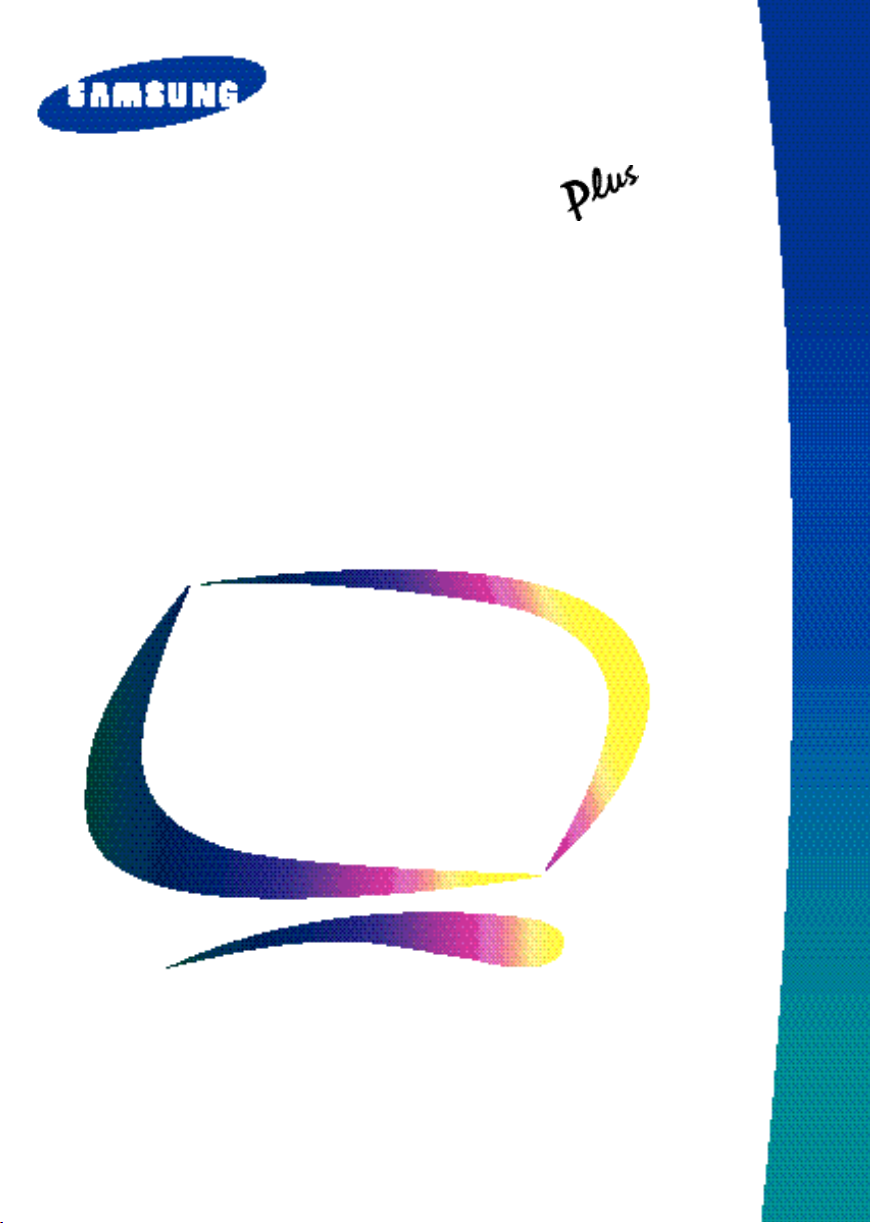
SyncMaster 570P TFT
570P TFT
580P TFT
Flachbildschirmmonitor
Bedienungsanleitung
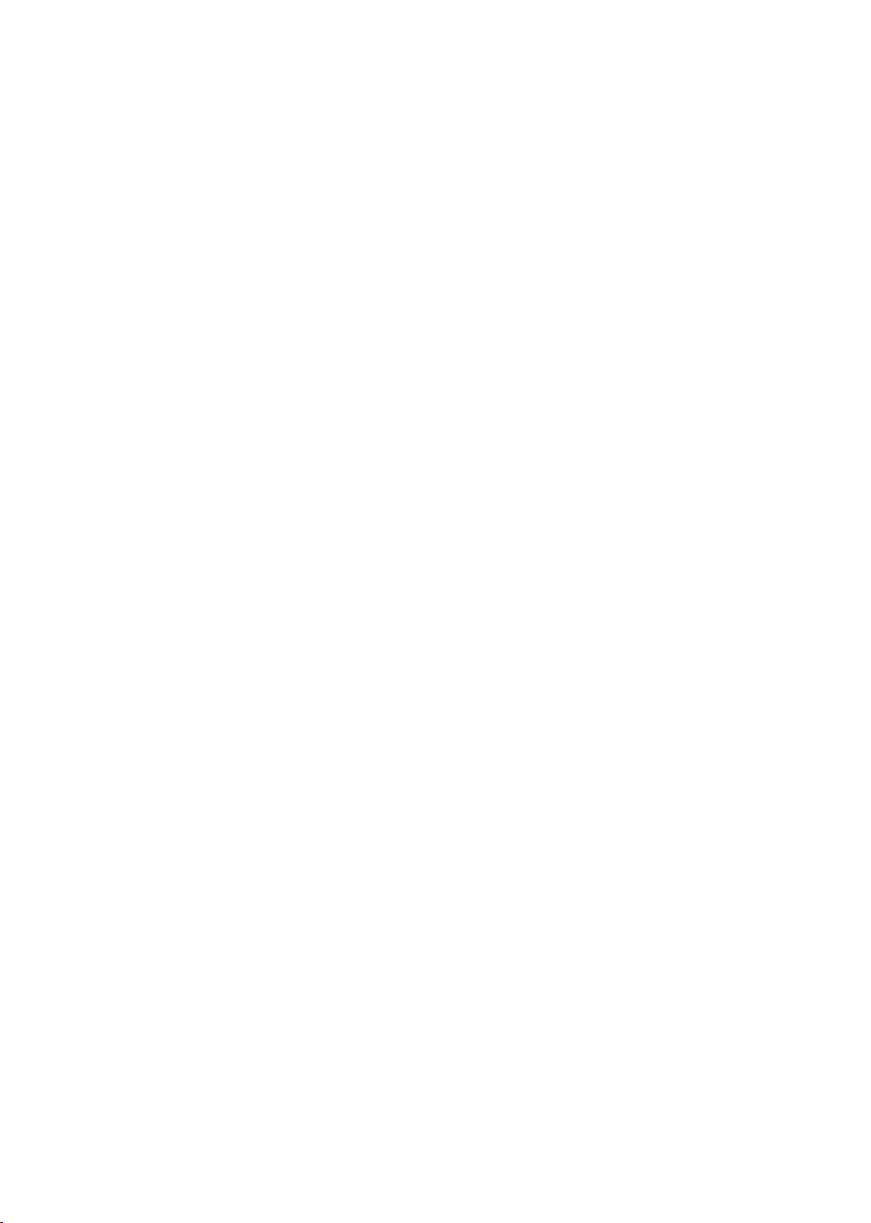
Änderung der Informationen in diesem Dokument ohne vorherige Bekanntmachung
vorbehalten.
© 1999 Samsung Electronics Co., Ltd. Alle Rechte vorbehalten.
Vervielfältigung jeder Art ohne die schriftliche Genehmigung von Samsung Electronics Co., Ltd. ist strikt
verboten.
Samsung Electronics Co., Ltd. ist nicht haftbar für hierin enthaltene Fehler oder für Neben- oder
Folgeschäden in Verbindung mit der Lieferung, Leistung oder Verwendung dieses Materials.
Das
Samsung Logo
Ltd.;
Microsoft, Windows
Corporations;
Association; der
US-Umweltschutzbehörde (EPA). Als E
daß dieses Produkt die E
und
SyncMaster
VESA, DPMS
E
NERGY STAR
NERGY STAR
sind eingetragene Warenzeichen von Samsung Electronics Co.,
und
Windows NT
und
DDC
sind eingetragene Warenzeichen von Microsoft
sind eingetragene Warenzeichen von Video Electronics Standard
Name und das Logo sind eingetragene Warenzeichen der
NERGY STAR
Partner hat Samsung Electronics Co., Ltd. festgestellt,
Richtlinien für energiesparenden Betrieb erfüllt. Alle anderen hier
angeführten Produktnamen können die Warenzeichen oder eingetragenen Warenzeichen ihrer
jeweiligen Besitzer sein.
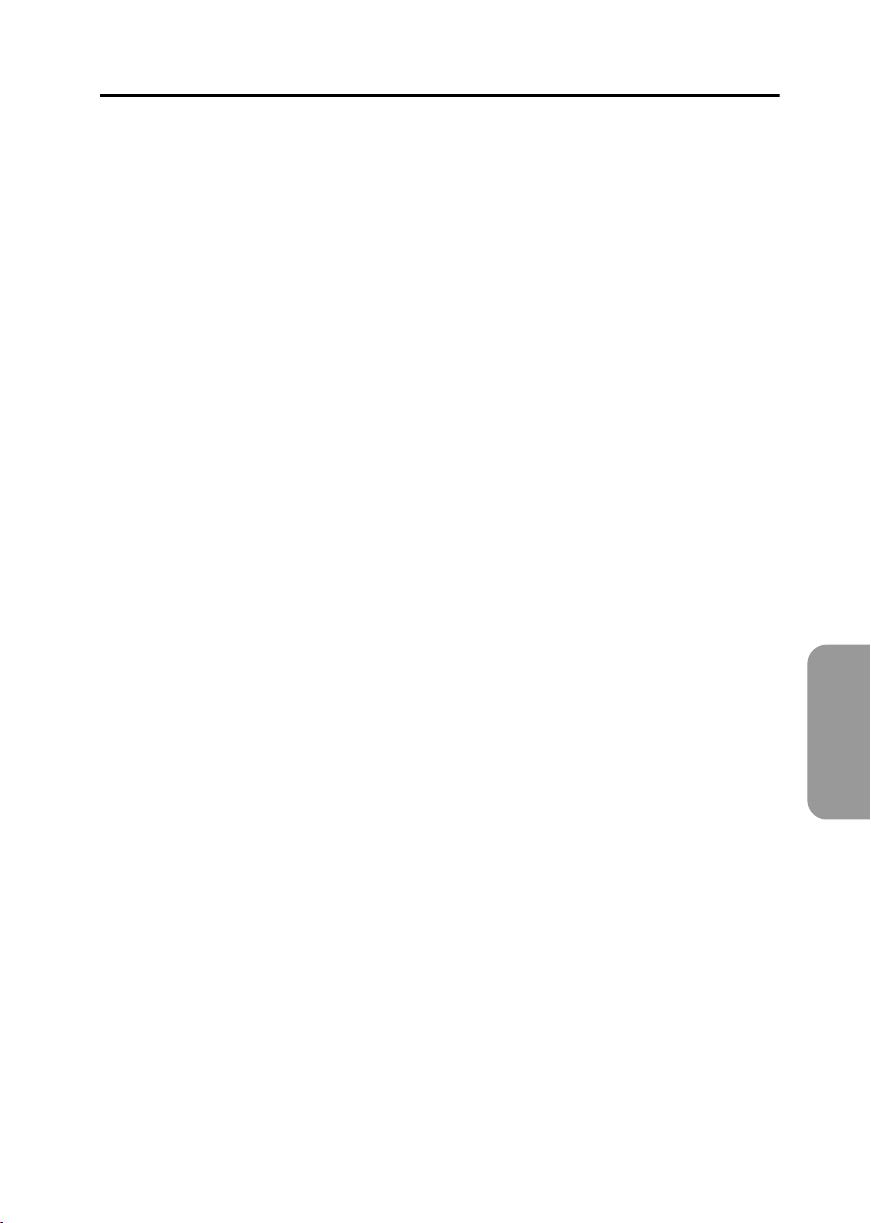
Inhalt
Sicherheitsanweisungen . . . . . . . . . . . . . . . . . . . . . . . . . . . . . . . . . . . . . . . . . . . . . . . . . . . . 2
Auspacken des Monitors . . . . . . . . . . . . . . . . . . . . . . . . . . . . . . . . . . . . . . . . . . . . . . . . . . . . 3
Aufstellen des Monitors . . . . . . . . . . . . . . . . . . . . . . . . . . . . . . . . . . . . . . . . . . . . . . . . . . . . . 4
Einrichten eines ergonomischen Arbeitsplatzes . . . . . . . . . . . . . . . . . . . . . . . . . . . . . . . 4
Aufstellplatz des Monitors . . . . . . . . . . . . . . . . . . . . . . . . . . . . . . . . . . . . . . . . . . . . . 4
Höhe des Arbeitsplatzes . . . . . . . . . . . . . . . . . . . . . . . . . . . . . . . . . . . . . . . . . . . . . . 4
Sehwinkel . . . . . . . . . . . . . . . . . . . . . . . . . . . . . . . . . . . . . . . . . . . . . . . . . . . . . . . . . . 4
Kensington Sicherheitsschlitz . . . . . . . . . . . . . . . . . . . . . . . . . . . . . . . . . . . . . . . . . . . . . 4
Anschließen des Flachbildschirm-Monitors . . . . . . . . . . . . . . . . . . . . . . . . . . . . . . . . . . 5
Anschließen des Multimedia-Flachbildschirm-Monitors . . . . . . . . . . . . . . . . . . . . . . . 6
Plug and Play . . . . . . . . . . . . . . . . . . . . . . . . . . . . . . . . . . . . . . . . . . . . . . . . . . . . . . . . . . 7
Installieren des Videotreibers . . . . . . . . . . . . . . . . . . . . . . . . . . . . . . . . . . . . . . . . . . . . . 7
Selbsttest-Funktion . . . . . . . . . . . . . . . . . . . . . . . . . . . . . . . . . . . . . . . . . . . . . . . . . . . . . 8
Hilfe erhalten . . . . . . . . . . . . . . . . . . . . . . . . . . . . . . . . . . . . . . . . . . . . . . . . . . . . . . . . . . 9
Warmlaufzeit . . . . . . . . . . . . . . . . . . . . . . . . . . . . . . . . . . . . . . . . . . . . . . . . . . . . . . . . . . 9
Einstellung des Flachbildschirmgeräts . . . . . . . . . . . . . . . . . . . . . . . . . . . . . . . . . . . . . . . . . 10
Bedienelemente . . . . . . . . . . . . . . . . . . . . . . . . . . . . . . . . . . . . . . . . . . . . . . . . . . . . . . . 10
Automatisches Speichern . . . . . . . . . . . . . . . . . . . . . . . . . . . . . . . . . . . . . . . . . . . . . . . 11
Direktzugriff-Funktionen . . . . . . . . . . . . . . . . . . . . . . . . . . . . . . . . . . . . . . . . . . . . . . . . . 11
Auto Adjustment . . . . . . . . . . . . . . . . . . . . . . . . . . . . . . . . . . . . . . . . . . . . . . . . . . . 11
Bildschirmmenü-Sperrung/Entsperrung . . . . . . . . . . . . . . . . . . . . . . . . . . . . . . . . . . 12
Bildschirm-Menüsystem . . . . . . . . . . . . . . . . . . . . . . . . . . . . . . . . . . . . . . . . . . . . . . . . 12
Helligkeit . . . . . . . . . . . . . . . . . . . . . . . . . . . . . . . . . . . . . . . . . . . . . . . . . . . . . . . . . 12
Zugriff auf das Menüsystem . . . . . . . . . . . . . . . . . . . . . . . . . . . . . . . . . . . . . . . . . . 13
Bildschirmmenü-Funktionen und Einstellungen . . . . . . . . . . . . . . . . . . . . . . . . . . . 13
Audio-Bedienelemente . . . . . . . . . . . . . . . . . . . . . . . . . . . . . . . . . . . . . . . . . . . . . . . . . 18
Anhang . . . . . . . . . . . . . . . . . . . . . . . . . . . . . . . . . . . . . . . . . . . . . . . . . . . . . . . . . . . . . . . . . 19
PowerSaver . . . . . . . . . . . . . . . . . . . . . . . . . . . . . . . . . . . . . . . . . . . . . . . . . . . . . . . . . . 19
Störungssuche . . . . . . . . . . . . . . . . . . . . . . . . . . . . . . . . . . . . . . . . . . . . . . . . . . . . . . . . 20
Technische Daten . . . . . . . . . . . . . . . . . . . . . . . . . . . . . . . . . . . . . . . . . . . . . . . . . . . . . 24
Pinbelegung . . . . . . . . . . . . . . . . . . . . . . . . . . . . . . . . . . . . . . . . . . . . . . . . . . . . . . . . . 25
Anzeigemodi . . . . . . . . . . . . . . . . . . . . . . . . . . . . . . . . . . . . . . . . . . . . . . . . . . . . . . . . . 26
Wechseln des Fußes . . . . . . . . . . . . . . . . . . . . . . . . . . . . . . . . . . . . . . . . . . . . . . . . . . . 27
Entfernen des Fußes . . . . . . . . . . . . . . . . . . . . . . . . . . . . . . . . . . . . . . . . . . . . . . . . 27
Anbringen eines Arms oder einer Wandbefestigung oder eines anderen Fußes . . 28
Wartung des Flachbildschirmgeräts . . . . . . . . . . . . . . . . . . . . . . . . . . . . . . . . . . . . . . . 28
Deutsch
1
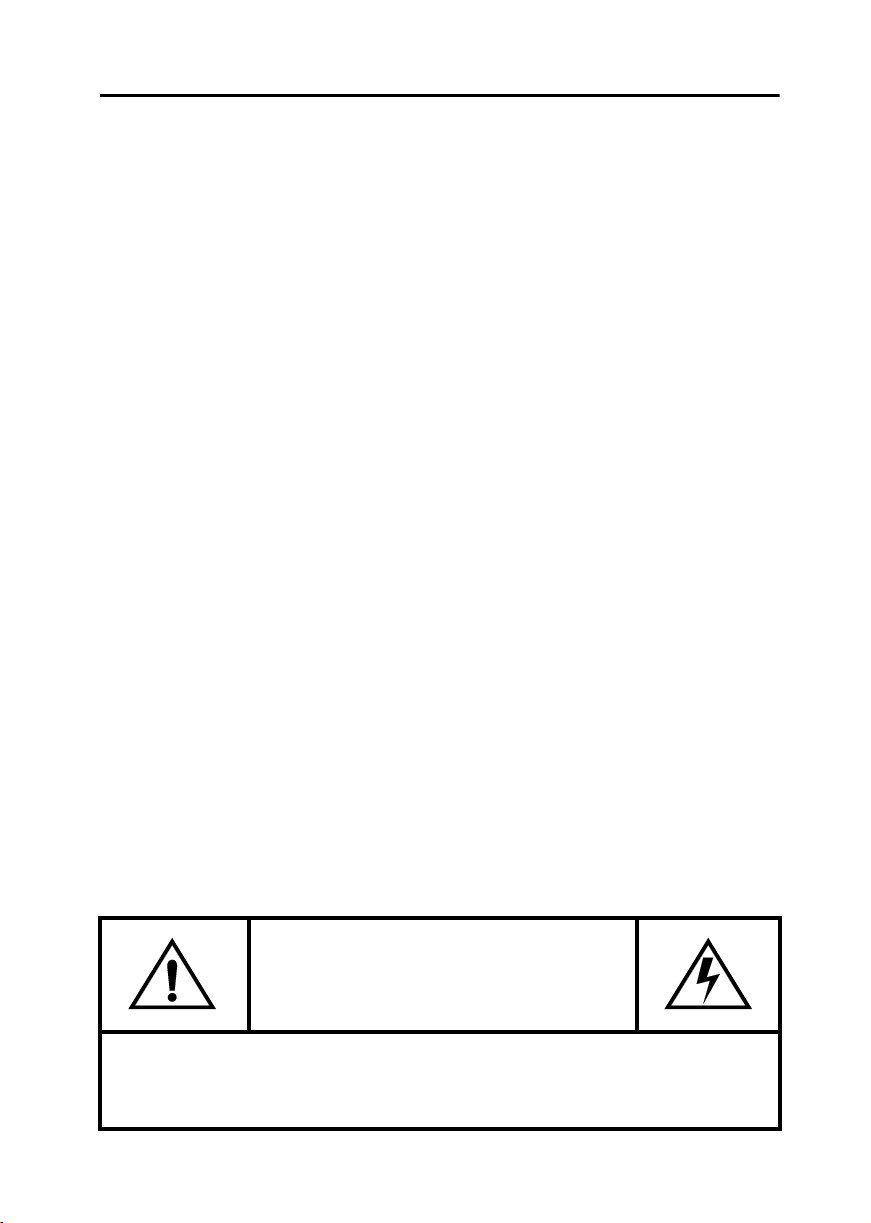
Sicherheitsanweisungen
Vergewissern Sie sich vor dem Anschließen des Netzkabels an den Ausgang des Gleichstrom
1
Adapters, daß die auf dem Gleichstrom-Adapter angegebene Spannung der örtlichen
Netzspannung entspricht.
Stecken Sie niemals Gegenstände aus Metall in die Gehäuseöffnungen des TFT-LCD Monitors,
2
weil dadurch elektrische Schläge verursacht werden können.
Um Stromschläge zu vermeiden, berühren Sie unter keinen Umständen das Innere des TFT-LCD.
3
Das Gehäuse des TFT-LCD sollte nur von einem qualifizierten Techniker geöffnet werden.
Benutzen Sie das Flachbildschirmgerät unter keinen Umständen, wenn das Netzkabel beschädigt
4
ist. Stellen Sie nichts auf das Kabel, und verlegen Sie es so, daß niemand darauf treten kann.
Halten Sie beim Herausziehen des Kabels des TFT-LCD aus der Steckdose den Stecker fest und
5
nicht das Kabel.
Das Gehäuse des TFT-LCD ist mit Lüftungsöffnungen ausgestattet. Um eine Überhitzung des
6
Geräts zu vermeiden, dürfen diese Öffnungen nicht blockiert oder verdeckt werden. Benutzen Sie
das Flachbildschirmgerät nicht auf einem Bett, Sofa, Teppich oder einer anderen weichen
Oberfläche, da die Öffnungen im Boden des Gehäuses verdeckt werden könnten. Stellen Sie
sicher, daß das TFT-LCD ausreichend belüftet wird, falls Sie es in einem Bücherregal oder an
einem anderen geschlossenen Platz aufstellen.
Stellen Sie das TFT-LCD an einen möglichst staubfreien Ort mit niedriger Luftfeuchtigkeit auf.
7
Setzen Sie das TFT-LCD auf keinen Fall Regen aus, und benutzen Sie es nicht in der Nähe von
8
Schwimmbecken usw. Sollte das TFT-LCD aus Versehen naß werden, ziehen Sie den Stecker
heraus, und wenden Sie sich umgehend an einen Vertragshändler. Sie können das TFT-LCD
gegebenenfalls mit einem feuchten Tuch reinigen; ziehen Sie jedoch vorher den Stecker aus der
Steckdose.
Stellen Sie das TFT-LCD auf eine stabile Fläche, und gehen Sie vorsichtig mit ihm um. Der
9
Bildschirm besteht aus dünnem Glas mit einer Vorderfläche aus Kunststoff und kann durch
Fallenlassen des Monitors, Stöße und Kratzer beschädigt werden. Reinigen Sie die Vorderfläche
nicht mit Keton-artigen Mitteln (z.B. Azeton), Äthylalkohol, Toluol, Äthylsäure, Methyl oder
Chlordadurch kann der Bildschirm Schaden nehmen.
Installieren Sie das TFT-LCD in der Nähe einer gut zugänglichen Netzsteckdose.
10
Wenn das TFT-LCD nicht normal arbeitet und z.B. irgendwelche ungewöhnlichen Töne oder
11
Gerüche erzeugt, ziehen Sie umgehend den Stecker und wenden Sie sich an einen
Vertragshändler.
Hohe Temperaturen können Störungen verursachen. Vermeiden Sie die Benutzung bei direkter
12
Sonneneinstrahlung, und halten Sie das TFT-LCD von Heizgeräten, Öfen, Kaminen und anderen
Wärmequellen fern.
Ziehen Sie den Stecker heraus, wenn das TFT-LCD über einen längeren Zeitraum nicht benutzt
13
wird.
Bevor Wartungsarbeiten am TFT-LCD verrichtet werden, ziehen Sie den Netzstecker aus der
14
Netzsteckdose.
VORSICHT
GEFAHR EINES ELEKTRISCHEN SCHLAGS
NICHT ÖFFNEN
VORSICHT: NICHT DIE ABDECKUNG (ODER RÜCKSEITE) ABNEHMEN,
UM DAS RISIKO EINES ELEKTRISCHEN SCHLAGS ZU REDUZIEREN.
IM INNEREN BEFINDEN SICH KEINE VOM ANWENDER ZU WARTENDEN TEILE.
ÜBERLASSEN SIE REPARATUREN QUALIFIZIERTEM PERSONAL.
2
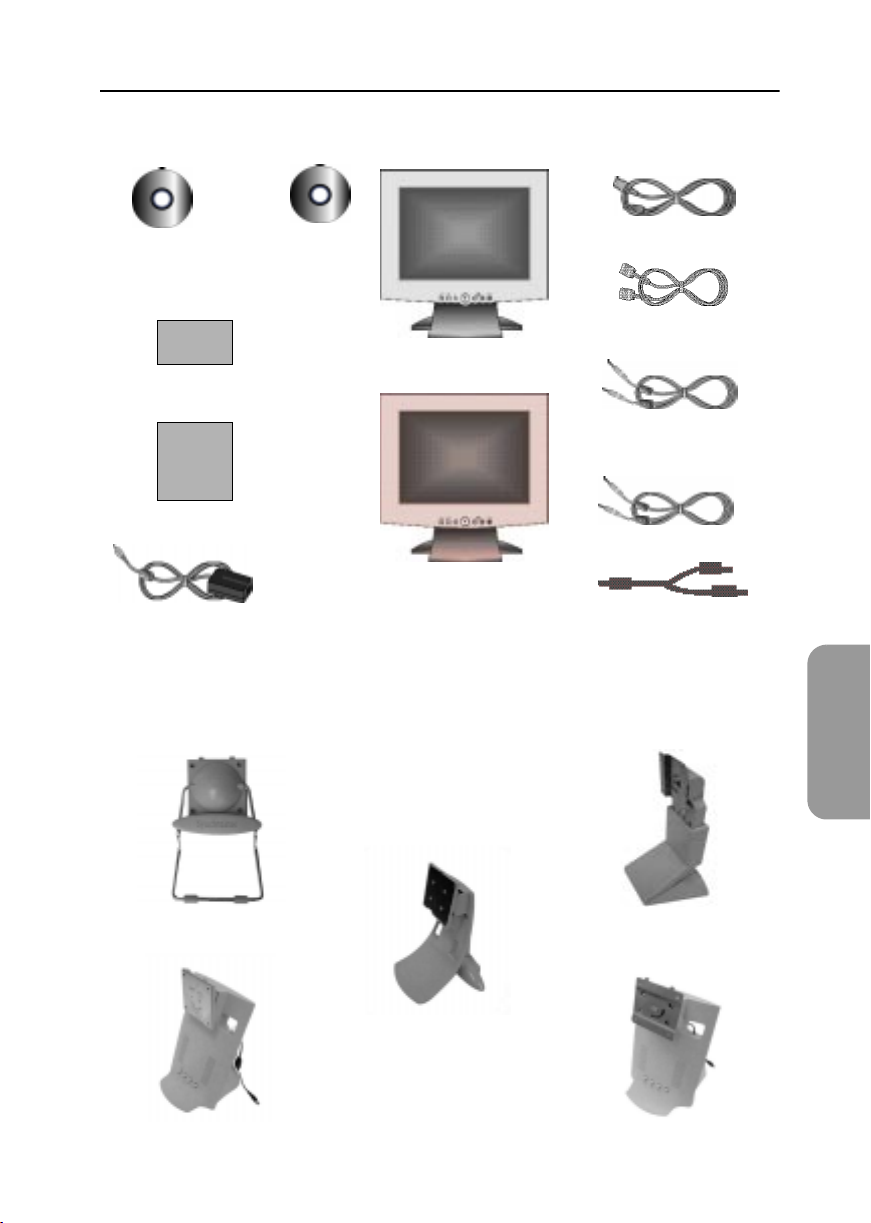
Auspacken des Monitors
Prüfen Sie bitte, ob der Lieferumfang Ihres Monitors vollständig ist. Falls eventuell Teile
fehlen, wenden Sie sich an Ihren Händler.
Colorific-Software
und Gerätetreiber
Garantiekarte
(nicht überall erhältlich)
Handbuch
Gleichstromadapter
†
Votre moniteur est livré avec un des cinq types de support, ou sans support, selon les
Schwenksoft-
ware (optional)
Monitor und Fuß
Monitor und Fuß
†
Mikrofonausgangskabel (optional)
†
Netzkabel
15pol. D-Sub Signalkabel
Lautsprecherkabel
(optional)
RCA zum Stereokabel
options prises au moment de l’achat. Contactez votre revendeur si vous souhaitez acquérir un
autre support.
Deutsch
Drahtfuß
Multimediafuß
Neig- und Schwenkfuß
Standardfuß
Schwenkfuß- Multimedia
3
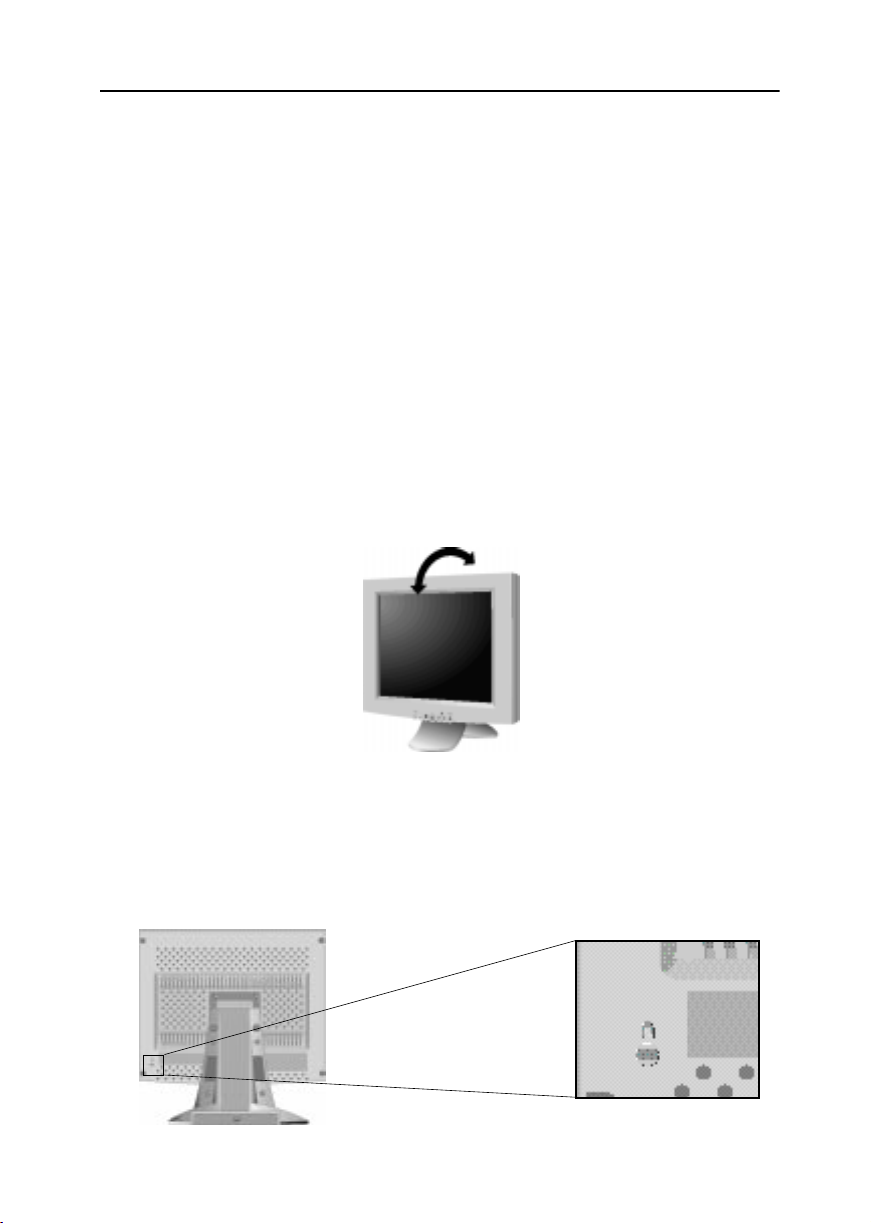
Aufstellen des Monitors
Einrichten eines ergonomischen Arbeitsplatzes
Berücksichtigen Sie die folgenden Hinweise zur Aufstellung des Monitors.
Aufstellplatz des Monitors
Wählen Sie einen Platz, an dem der Monitor den wenigsten Reflexionen von Lampen oder
Fenstern ausgesetzt ist, gewöhnlich im rechten Winkel zu einem Fenster.
Höhe des Arbeitsplatzes
Stellen Sie den Flachbildschirm-Monitor so auf, daß die Oberkante des Bildschirms sich
geringfügig unter Ihrer Augenhöhe befindet, wenn Sie komfortabel sitzen.
Sehwinkel
Schwenken Sie den Bildschirm so lange, bis Sie eine optimale Arbeitsposition gefunden
haben. Sie erhalten den besten Betrachtungswinkel mit AutoAngle™ von der mitgelieferten
Colorific® Software. Wir empfehlen Ihnen, dieses Programm zu installieren um die optimale
Einstellung vom Betrachtungswinkel zu finden.
Abbildung 1. Neigung des Bildschirms
Kensington Sicherheitsschlitz
Dieser Monitor gestattet es, eine Kensington Sicherheitsvorrichtung anzubringen. Das
Kensington Schloß ist nicht im Lieferumfang enthalten. Installationsanweisungen finden Sie
in der Dokumentation der Verschlußvorrichtung.
Abbildung 2. Kensington Sicherheitsschlitz, Lage
4
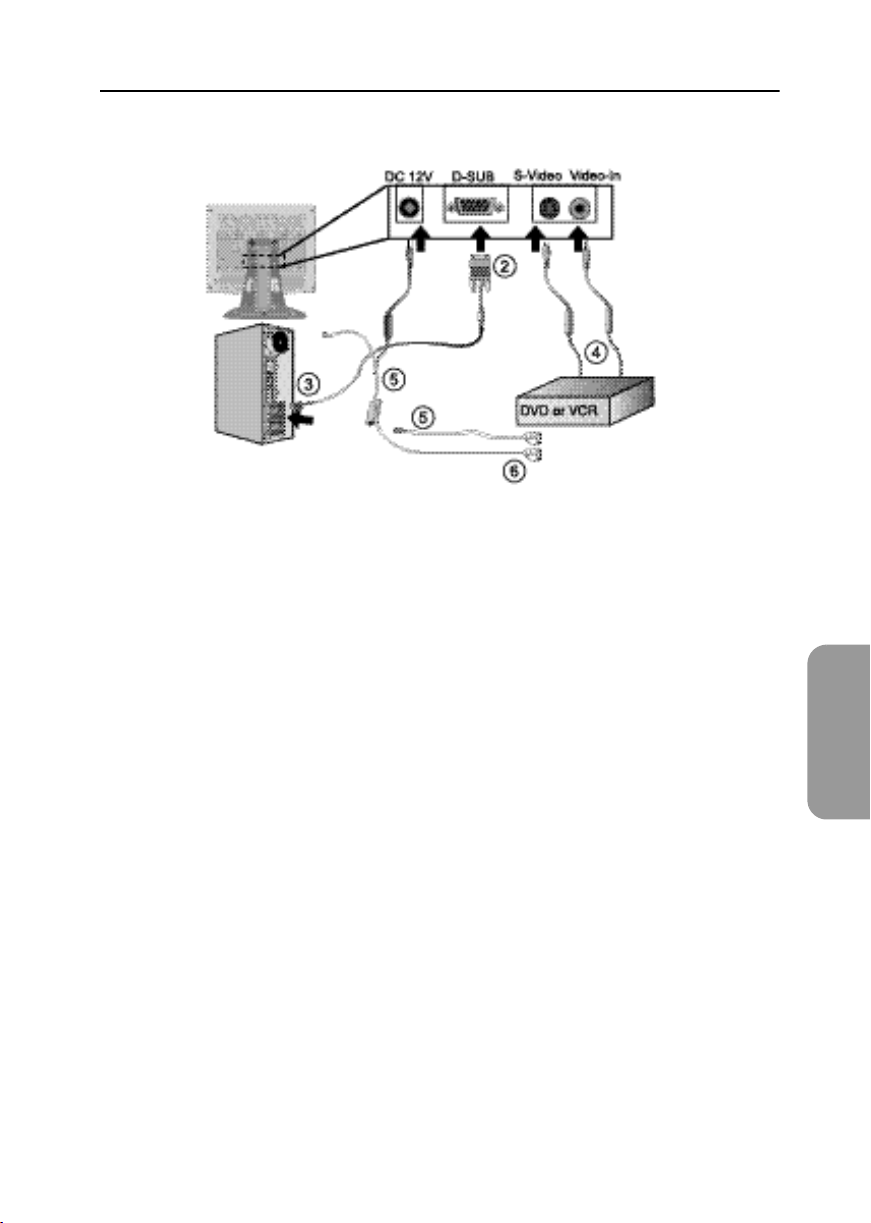
Aufstellen des Monitors
Anschließen des Flachbildschirm-Monitors
Abbildung 3. Kabelanschlüsse
Schalten Sie den Computer aus, und ziehen Sie sein Netzkabel.
1
Schließen Sie das Signalkabel an den 15poligen D-Sub Anschluß an der Rückseite des
2
Monitors an.
Schließen Sie das Signalkabel an den Videoanschluß des Computers, an der
3
Videoplatine, an der Videokarte oder an der Grafikkarte an.
Verbinden Sie das RCA-Kabel oder das S-VIDEO-Kabel mit DVD oder VCR.
4
Schließen Sie das Spannungskabel des Monitors an den Gleichstromadapter an, und
5
verbinden Sie die Adapterbuchse mit dem Gleichstromanschluß an der Rückseite des
Monitors.
Schließen Sie die Netzkabel des Computers und des Monitors an eine in der Nähe
6
befindliche Netzsteckdose an.
Schalten Sie den Computer und den Monitor ein. Wenn der Monitor ein Bild anzeigt,
7
ist der Anschluß in Ordnung.
Falls nötig, installieren Sie den Videotreiber für den Monitor (siehe “Den Videotreiber
8
installieren” auf Seite 7).
7 Nachdem Ihr Monitor erfolgreich installiert wurde, führen Sie Auto Adjustment
9
(Automatische Einstellung) aus (siehe Seite 11).
Deutsch
5
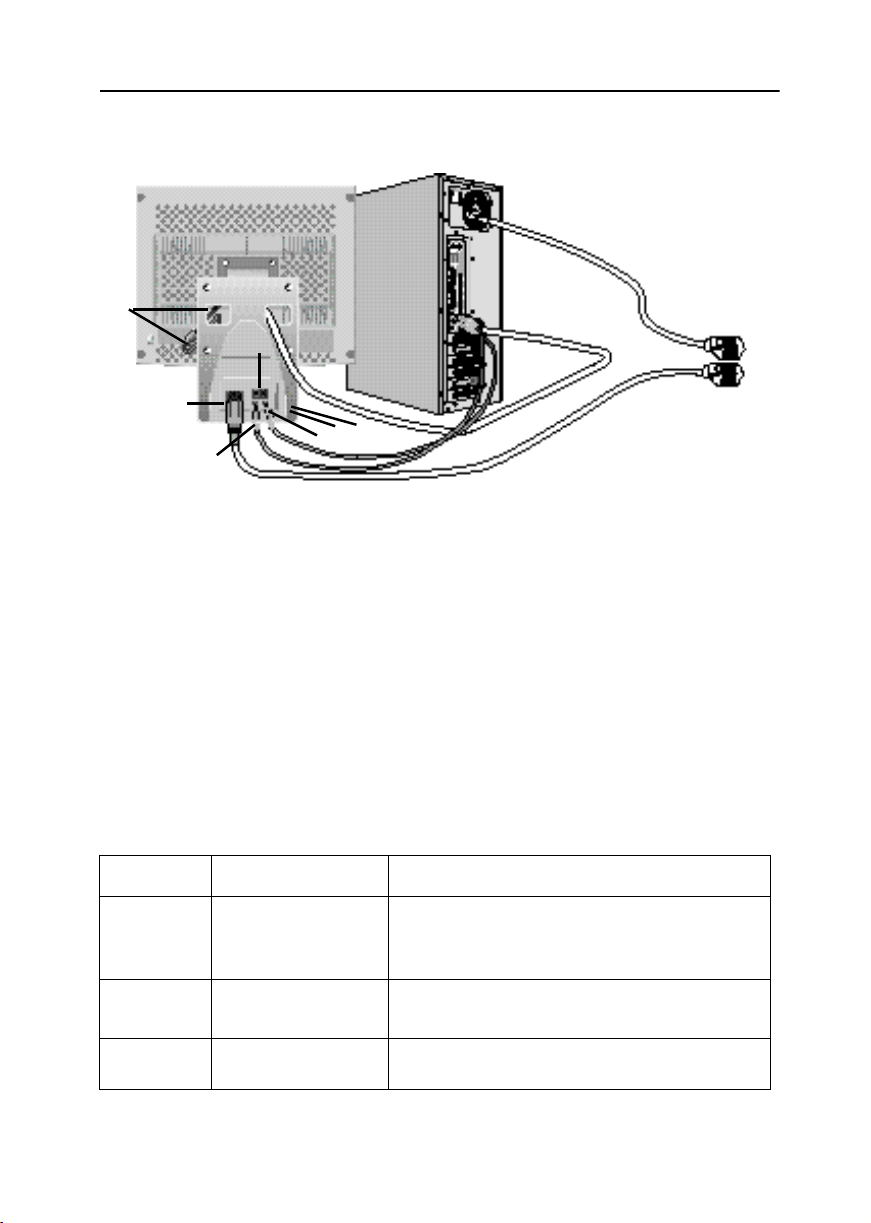
Aufstellen des Monitors
Anschließen des Multimedia-Flachbildschirm-Monitors
A
C
B
E F G
D
Abbildung 4. Multimedia-Anschlüsse
Führen Sie die Schritte 1 bis 4 auf der vorherigen Seite aus.
1
Wenn Sie einen Multimedia-Fuß oder Multimedia-Schwenkfuß haben, verbinden Sie
2
die Buchse (A) des angebrachten Netzadapters mit dem Gleichstromanschluß an der
Rückseite des Monitors. Schließen Sie das Spannungskabel an den
Spannungsanschluß an der Rückseite des Fußes an.
Schließen Sie die Lautsprecher und das Mikrofon am Fuß gemäß den Anweisungen
3
an, die der Soundkarte oder dem Computer beiliegen. Siehe die Abbildung 4 oben und
die Tabelle 1 unten.
Fahren Sie mit Schritt 7 auf der vorherigen Seite fort.
4
Tabelle 1. Lage der Anschlüsse für Multimediafuß
Gegenstand Name Beschreibung
Buchse des
A
B
C
6
angebrachten
Netzadapters
Spannungsanschl
uß
Ein/Aus-Schalter
Schließen Sie dieses Kabel an den
Netzadapteranschluß an der Rückseite des
Monitorgehäuses an.
Schließen Sie das Spannungskabel hier an.
Dieser Schalter dient zum Ein- und Ausschalten des
Monitors.
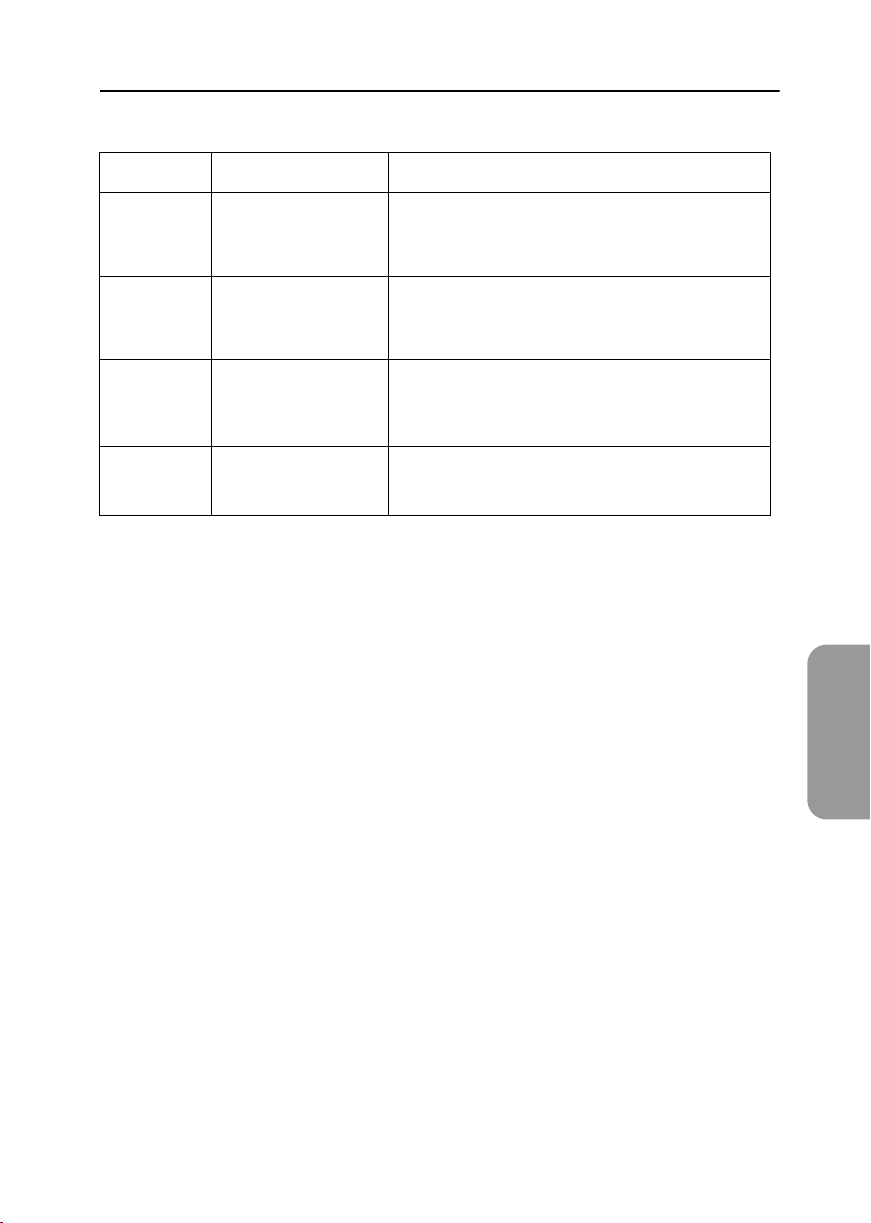
Aufstellen des Monitors
Tabelle 1. Lage der Anschlüsse für Multimediafuß (
Gegenstand Name Beschreibung
Mikrofon-
D
E
F
G
Ausgangsbuchse
MIC OUT
AudioEingangsbuchse
AUDIO IN
Buchse für
externes
Mikrofon
Kopfhörerbuchse
Schließen Sie hier ein Kabel an, um den Ton vom
eingebauten Mikrofon zur Soundkarte des Computers
zu übertragen.
Schließen Sie hier ein Kabel an, um den Ton von der
Soundkarte des Computers hierher zu leiten.
Schließen Sie hier ein externes Mikrofon an. Durch
die Verwendung eines externen Mikrofons wird das
eingebaute Mikrofon des Monitors automatisch
deaktiviert.
Schließen Sie hier einen Kopfhörer an. Durch das
Anschließen eines Kopfhörers werden die
Lautsprecher automatisch ausgeschaltet.
Fortsetzung
)
Plug and Play
Durch den Einsatz der neuartigen VESA® Plug and Play Lösung entfällt das komplizierte und
zeitaufwendige Einrichten. Sie können den Monitor ohne die üblichen Schwierigkeiten an ein
mit Plug and Play kompatibles System anschließen. Das PC-System identifiziert den Monitor
und konfiguriert sich selbständig dafür. Dieser Monitor teilt dem System automatisch die
Erweiterten Display-Identifikationsdaten (EDID) mit Hilfe des Display-Datenkanalprotokolls
(DDC) mit, so daß das PC-System sich automatisch selbst für die Verwendung des
Flachbildschirmgeräts konfigurieren kann. Wenn das PC-System einen Videotreiber benötigt,
führen Sie die nachstehenden Anweisungen gemäß dem vom Computer verwendeten
Betriebssystem aus.
Deutsch
Installieren des Videotreibers
Beigefügte CD enthält die für die Installierung notwendigen Gerätetreiber. Für die
Installierung der Treiber siehe die Anweisungen für die Installierung auf der CD.
7
